Ứng dụng Google Duo Android sẽ giúp bạn liên lạc với bạn bè hoặc đồng nghiệp của mình bằng video, trong trường hợp chúng ta không thể gặp mặt trực tiếp. Ngoài những tính năng hỗ trợ gọi video trên Google Duo, thì ứng dụng còn hỗ trợ bạn chia sẻ màn hình với thiết bị Android 8 trở lên. Bạn có thể lựa chọn bất cứ màn hình nào trên điện thoại để chia sẻ tới đối phương, chẳng hạn như bảng dữ liệu, văn bản làm việc… Như vậy đối phương cũng sẽ dễ dàng theo dõi nội dung hơn. Bài viết dưới đây sẽ hướng dẫn bạn đọc cách chia sẻ màn hình trên Google Duo Android.
Hướng dẫn chia sẻ màn hình Google Duo Android
Bước 1:
Chúng ta mở ứng dụng Google Duo Android rồi nhấn vào tài khoản muốn gọi. Sau đó nhấn nút Video call để thực hiện cuộc gọi.
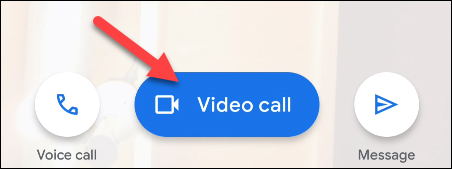
Bước 2:
Trong giao diện cuộc gọi video, bạn nhấn tiếp vào biểu tượng 3 dấu sao để hiển thị thêm các biểu tượng tùy chọn khác.
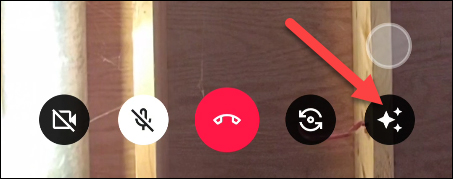
Lúc này chúng ta sẽ nhấn vào tính năng Screen share để chia sẻ màn hình từ điện thoại của bạn.

Bước 3:
Lúc này hiển thị thông báo hỏi bạn có muốn ghi màn hình để chia sẻ tới đối phương hay không, nhấn nút Start now để tiến hành.
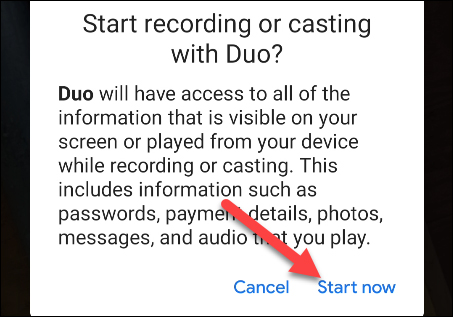
Bước 4:
Bạn sẽ được hỏi có muốn chia sẻ âm thanh từ video hay ứng dụng trên màn hình của bạn hay không. Ngay sau đó nội dung hiển thị trên màn hình của bạn sẽ hiển thị ở màn hình đối phương.
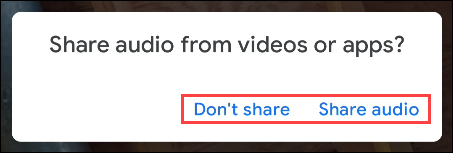
Bước 5:
Để dừng quá trình chia sẻ màn hình, bạn quay lại màn hình gọi video trên Duo và nhấn lại vào tùy chọn Screen share là xong.
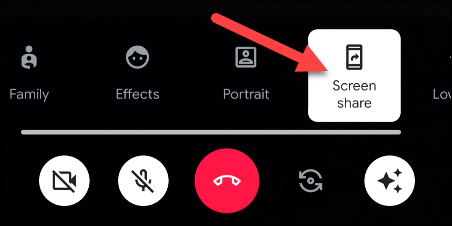
 Công nghệ
Công nghệ  AI
AI  Windows
Windows  iPhone
iPhone  Android
Android  Học IT
Học IT  Download
Download  Tiện ích
Tiện ích  Khoa học
Khoa học  Game
Game  Làng CN
Làng CN  Ứng dụng
Ứng dụng 





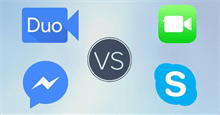












 Linux
Linux  Đồng hồ thông minh
Đồng hồ thông minh  macOS
macOS  Chụp ảnh - Quay phim
Chụp ảnh - Quay phim  Thủ thuật SEO
Thủ thuật SEO  Phần cứng
Phần cứng  Kiến thức cơ bản
Kiến thức cơ bản  Lập trình
Lập trình  Dịch vụ công trực tuyến
Dịch vụ công trực tuyến  Dịch vụ nhà mạng
Dịch vụ nhà mạng  Quiz công nghệ
Quiz công nghệ  Microsoft Word 2016
Microsoft Word 2016  Microsoft Word 2013
Microsoft Word 2013  Microsoft Word 2007
Microsoft Word 2007  Microsoft Excel 2019
Microsoft Excel 2019  Microsoft Excel 2016
Microsoft Excel 2016  Microsoft PowerPoint 2019
Microsoft PowerPoint 2019  Google Sheets
Google Sheets  Học Photoshop
Học Photoshop  Lập trình Scratch
Lập trình Scratch  Bootstrap
Bootstrap  Năng suất
Năng suất  Game - Trò chơi
Game - Trò chơi  Hệ thống
Hệ thống  Thiết kế & Đồ họa
Thiết kế & Đồ họa  Internet
Internet  Bảo mật, Antivirus
Bảo mật, Antivirus  Doanh nghiệp
Doanh nghiệp  Ảnh & Video
Ảnh & Video  Giải trí & Âm nhạc
Giải trí & Âm nhạc  Mạng xã hội
Mạng xã hội  Lập trình
Lập trình  Giáo dục - Học tập
Giáo dục - Học tập  Lối sống
Lối sống  Tài chính & Mua sắm
Tài chính & Mua sắm  AI Trí tuệ nhân tạo
AI Trí tuệ nhân tạo  ChatGPT
ChatGPT  Gemini
Gemini  Điện máy
Điện máy  Tivi
Tivi  Tủ lạnh
Tủ lạnh  Điều hòa
Điều hòa  Máy giặt
Máy giặt  Cuộc sống
Cuộc sống  TOP
TOP  Kỹ năng
Kỹ năng  Món ngon mỗi ngày
Món ngon mỗi ngày  Nuôi dạy con
Nuôi dạy con  Mẹo vặt
Mẹo vặt  Phim ảnh, Truyện
Phim ảnh, Truyện  Làm đẹp
Làm đẹp  DIY - Handmade
DIY - Handmade  Du lịch
Du lịch  Quà tặng
Quà tặng  Giải trí
Giải trí  Là gì?
Là gì?  Nhà đẹp
Nhà đẹp  Giáng sinh - Noel
Giáng sinh - Noel  Hướng dẫn
Hướng dẫn  Ô tô, Xe máy
Ô tô, Xe máy  Tấn công mạng
Tấn công mạng  Chuyện công nghệ
Chuyện công nghệ  Công nghệ mới
Công nghệ mới  Trí tuệ Thiên tài
Trí tuệ Thiên tài